윈도우 업데이트 오류 C80003F3: 5가지 간단한 해결 방법

때때로, 윈도우 업데이트를 설치하거나 윈도우 업데이트 유틸리티를 실행할 때 윈도우 업데이트 오류 C80003F3을 만날 수 있습니다. 이 오류는 Microsoft 커뮤니티 포럼의 사용자가 설명한 대로, 최신 버전과 이전 버전의 윈도우에서 발생할 수 있습니다.
윈도우 업데이트를 설치할 수 없음. 오류: C80003F3
윈도우 업데이트가 실행되지 않습니다. 윈도우 업데이트 서비스가 실행되지 않는다고 나옵니다. 하지만 실제로 실행되고 있습니다.
이 오류 때문에 불편함을 겪고 계신다면, 윈도우 업데이트 오류 C80003F3을 해결하는 데 도움이 되는 몇 가지 문제 해결 팁을 여기에 제시합니다.
윈도우 업데이트 오류 C80003F3을 어떻게 수정하나요?
1. 윈도우 업데이트 문제 해결사 실행
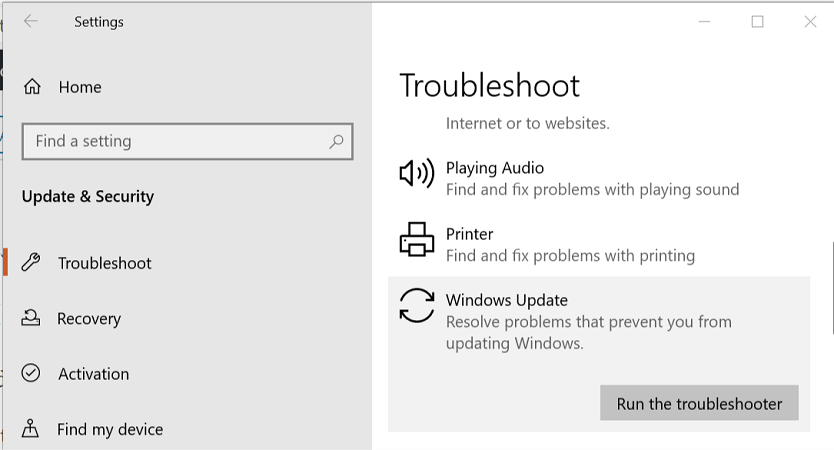
- 시작을 클릭하고 설정을 선택합니다.
- 업데이트 및 보안으로 이동합니다.
- 문제 해결 탭을 엽니다.
- 오른쪽 창에서 윈도우 업데이트를 찾은 후 선택합니다.
- 문제 해결사 실행 버튼을 클릭합니다.
- 문제 해결사가 윈도우 업데이트 유틸리티의 문제를 감지하기 위해 스캔을 초기화합니다.
- 화면의 지시에 따라 추천 해결 방법을 적용합니다. 프롬프트가 나타나면 이 수정 사항 적용 옵션을 클릭합니다.
- 문제 해결사를 닫고 윈도우 업데이트를 다시 시도합니다.
2. 윈도우 업데이트 서비스 활성화
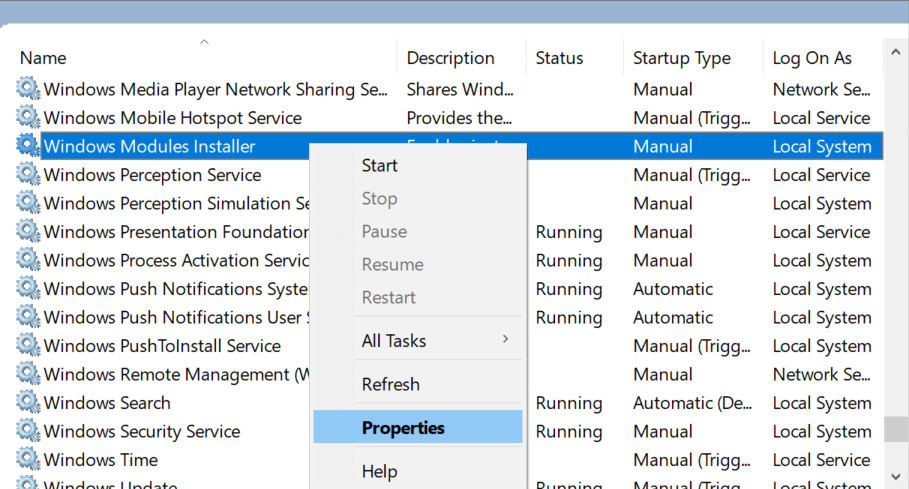
- 윈도우 키 + R을 눌러 실행을 엽니다.
- services.msc를 입력하고 확인을 클릭합니다.
- 서비스 창에서 윈도우 모듈 설치기 서비스를 찾습니다.
- 윈도우 모듈 설치기를 마우스 오른쪽 버튼으로 클릭하고 속성을 선택합니다.
- 속성 창에서 서비스가 실행되고 있는지 확인합니다. 실행되지 않으면 시작 버튼을 클릭합니다.
- 시작 유형에서 드롭다운 메뉴를 클릭하고 자동을 선택합니다.
- 확인 > 적용을 클릭하여 변경 사항을 저장합니다.
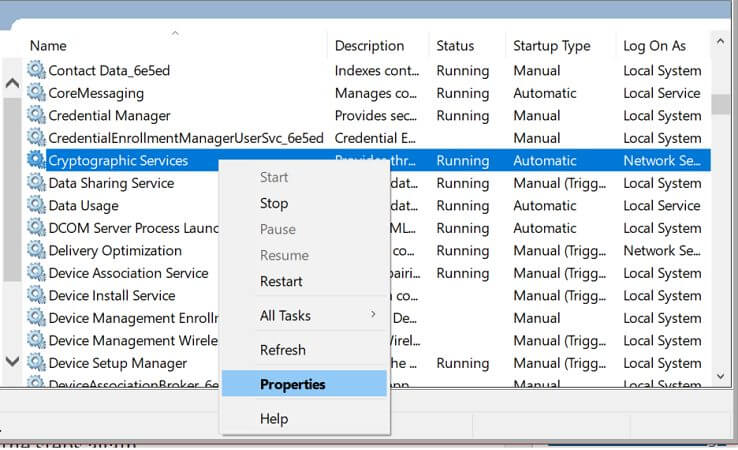
- 서비스 창에서 암호화 서비스를 찾아서 4-6단계를 반복합니다.
- 신뢰할 수 있는 설치자 서비스를 찾아 다시 한번 단계를 반복하고, C80003F3 오류가 사라졌는지 확인합니다.
명령 프롬프트를 사용하여 윈도우 업데이트 서비스 활성화
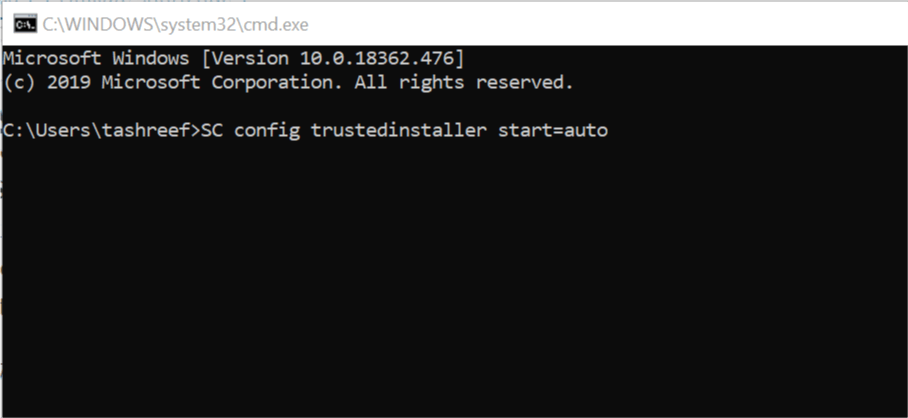
- 윈도우 키를 누르고 cmd를 입력합니다.
- 명령 프롬프트를 마우스 오른쪽 버튼으로 클릭하고 관리자 권한으로 실행을 선택합니다.
- 명령 프롬프트 창에서 다음 명령어를 차례대로 입력하고 엔터를 눌러 실행합니다:
SC config trustedinstaller start=auto
SC config bits start=auto
SC config cryptsvc start=auto
- 실행이 완료되면 명령 프롬프트 창을 닫고 개선 사항이 있는지 확인합니다.
3. 모든 윈도우 업데이트 구성 요소 초기화

- 공식 웹사이트에서 윈도우 업데이트 에이전트 스크립트를 다운로드합니다.
- Zip 파일을 폴더로 압축 해제합니다.
- 폴더를 열고 ResetWUENG.exe 파일을 실행합니다.
- 화면의 지시에 따라 스크립트를 컴퓨터에서 실행합니다.
- 이를 통해 모든 윈도우 업데이트 구성 요소가 성공적으로 초기화됩니다.
- 프로세스가 완료되면 컴퓨터를 재부팅하고 개선 사항이 있는지 확인합니다.
명령 프롬프트를 사용하여 윈도우 업데이트 구성 요소 초기화
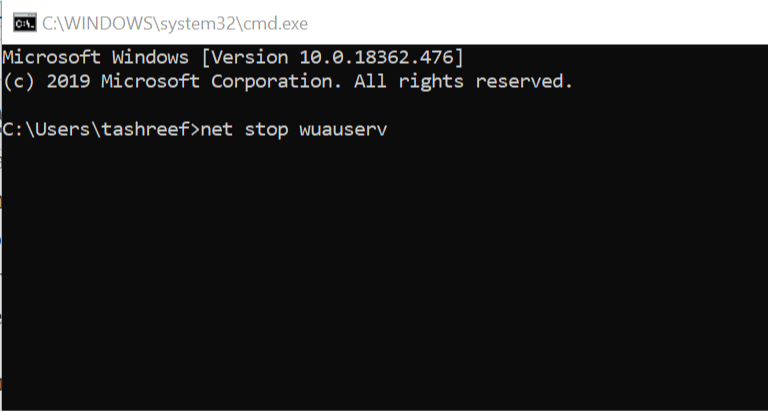
- 윈도우 키 + R을 눌러 실행을 엽니다.
- cmd를 입력한 후 Ctrl + Shift + Enter를 눌러 관리자 권한으로 명령 프롬프트를 엽니다.
- 명령 프롬프트 창에서 다음 명령어를 입력하고 차례대로 엔터를 누릅니다.
net stop wuauserv
net stop crypt
Svcnet stop bits
net stop msiserver
- 모든 명령이 실행된 후, 다음 명령어를 입력합니다:
ren C:WindowsSoftwareDistribution SoftwareDistribution.old
ren C:WindowsSystem32catroot2 Catroot2.old
- 위 명령어는 SoftwareDistribution과 Catroot2 폴더를 지우고 이름을 변경합니다.
- 폴더가 비활성화되면 다음 명령어를 입력하여 서비스를 활성화합니다:
net start wuauserv
net start cryptSvc
net start bits
net start msiservr
- 명령 프롬프트를 닫고 컴퓨터를 재시작합니다. 개선 사항이 있는지 확인합니다.
4. 방화벽 앱 비활성화/제거
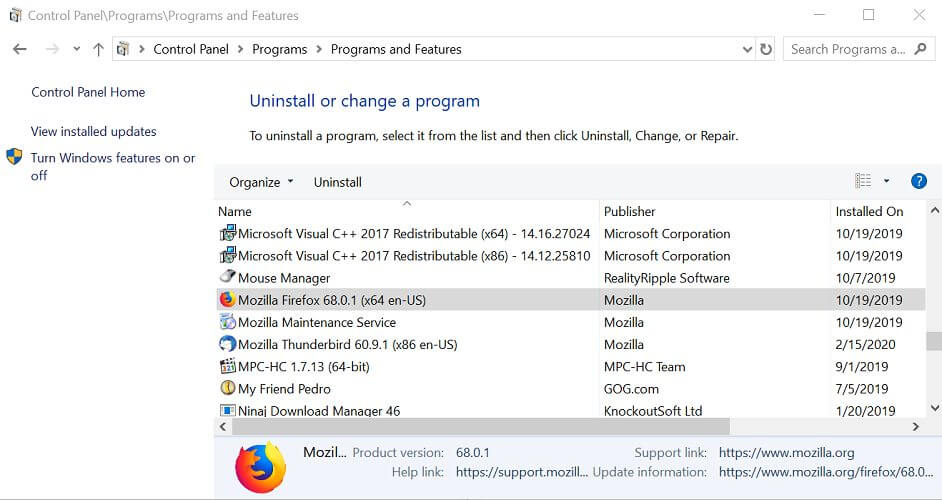
- 윈도우 키 + R을 눌러 실행을 엽니다.
- control을 입력하고 확인을 클릭합니다.
- 제어판에서 프로그램 > 프로그램 및 기능으로 이동합니다.
- Comodo 방화벽(설치된 경우)을 찾아 제거를 클릭합니다.
- 작업을 확인하려면 예를 클릭합니다.
- 컴퓨터를 재부팅하고 개선 사항이 있는지 확인합니다.
오래된 버전의 윈도우, 예를 들어 윈도우 7에서는 Comodo 방화벽이 윈도우 업데이트 서비스에 문제를 일으킨 것으로 보고되었습니다. 소프트웨어를 제거하고 문제가 해결되는지 확인하십시오.
5. WSIS DDL 재등록
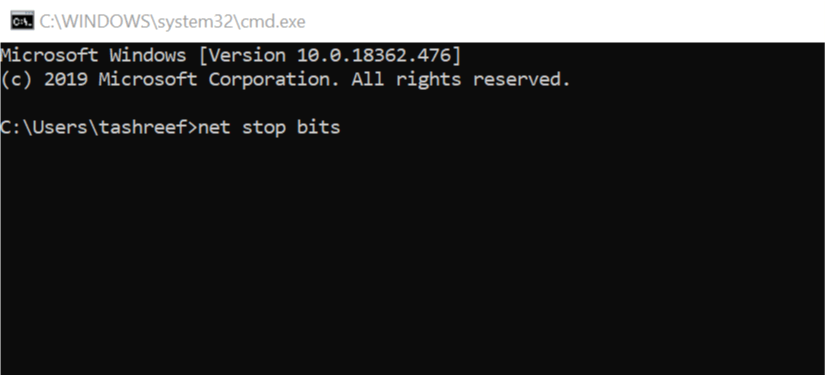
- 윈도우 키 + R을 눌러 실행을 엽니다.
- notepad를 입력하고 확인을 클릭하여 메모장을 엽니다.
- 메모장 창에서 다음 내용을 메모장 문서에 입력합니다:
net stop bits
net stop wuauserv
net stop appidsvc
net stop cryptsvc
Del “%ALLUSERSPROFILE%Application DataMicrosoftNetworkDownloaderqmgr*.dat”
Del %windir%SoftwareDistribution. /S /Q
Ren %windir%system32catroot2 catroot2.bak
sc.exe sdset bits D:(A;;CCLCSWRPWPDTLOCRRC;;;SY)(A;;CCDCLCSWRPWPDTLOCRSDRCWDWO;;;BA)(A;;CCLCSWLOCRRC;;;AU)(A;;CCLCSWRPWPDTLOCRRC;;;PU)
sc.exe sdset wuauserv D:(A;;CCLCSWRPWPDTLOCRRC;;;SY)(A;;CCDCLCSWRPWPDTLOCRSDRCWDWO;;;BA)(A;;CCLCSWLOCRRC;;;AU)(A;;CCLCSWRPWPDTLOCRRC;;;PU)
cd /d %windir%system32
regsvr32.exe /S atl.dll
regsvr32.exe /S urlmon.dll
regsvr32.exe /S mshtml.dll
regsvr32.exe /S shdocvw.dll
regsvr32.exe /S browseui.dll
regsvr32.exe /S jscript.dll
regsvr32.exe /S vbscript.dll
regsvr32.exe /S scrrun.dll
regsvr32.exe /S msxml.dll
regsvr32.exe /S msxml3.dll
regsvr32.exe /S msxml6.dll
regsvr32.exe /S actxprxy.dll
regsvr32.exe /S softpub.dll
regsvr32.exe /S wintrust.dll
regsvr32.exe /S dssenh.dll
regsvr32.exe /S rsaenh.dll
regsvr32.exe /S gpkcsp.dll
regsvr32.exe /S sccbase.dll
regsvr32.exe /S slbcsp.dll
regsvr32.exe /S cryptdlg.dll
regsvr32.exe /S oleaut32.dll
regsvr32.exe /S ole32.dll
regsvr32.exe /S shell32.dll
regsvr32.exe /S initpki.dll
regsvr32.exe /S wuapi.dll
regsvr32.exe /S wuaueng.dll
regsvr32.exe /S wuaueng1.dll
regsvr32.exe /S wucltui.dll
regsvr32.exe /S wups.dll
regsvr32.exe /S wups2.dll
regsvr32.exe /S wuweb.dll
regsvr32.exe /S qmgr.dll
regsvr32.exe /S qmgrprxy.dll
regsvr32.exe /S wucltux.dll
regsvr32.exe /S muweb.dll
regsvr32.exe /S wuwebv.dll
netsh winsock reset
netsh winhttp reset proxy
net start bits
net start wuauserv
net start appidsvc
net start cryptsvc
- 파일을 클릭하고 다른 이름으로 저장을 선택합니다.
- 파일 이름을 입력하고 .bat 확장자로 저장합니다 (예: script.bat).
- 저장 유형이 모든 파일로 설정되어 있는지 확인합니다.
- 저장된 파일을 마우스 오른쪽 버튼으로 클릭하고 관리자 권한으로 실행을 선택합니다.
- 스크립트가 실행될 때까지 기다립니다.
- 완료되면 윈도우 업데이트를 설치해보십시오. 이 주제에 대해 더 읽기
- 윈도우 11 빌드 27898, 작은 작업 표시줄 아이콘, 빠른 복구, 스마트 공유 추가
- 윈도우 10 빌드 19045.6156, 보안 부팅 업그레이드와 함께 릴리스 미리보기 배포
- 윈도우 11 빌드 22631.5696, 중요 수정사항이 포함된 베타 채널 배포
- 마이크로소프트, 윈도우 11 24H2에서 짜증 나는 ‘PDF로 인쇄’ 버그를 조용히 수정
윈도우 업데이트 오류 C80003F3은 다양한 이유로 발생할 수 있습니다. 이 기사에서는 오류를 해결하고 업데이트를 성공적으로 설치하는 데 도움이 되는 가능한 모든 솔루션을 나열했습니다.













